画像とデータの登録~画像とデータの修正・削除・印刷:ヘアスタイル検索ソフト For Access
ファイルやUSBカメラからの画像登録方法と修正・削除・印刷方法です
 Home
Home  ツールへ
ツールへ  目次へ
目次へ(7)画像とデータの登録
画像は2枚登録できます。1.このボタンをクリックするか、画像を登録することで画像メニューが表示されます
2.USBカメラから画像をキャプチャーします。
3.上の画像の説明を入力します。
4.答えを入力します。
この答えから検索し表示されます。
・例えば「性別は?」の答えが「女」なら「女」と入力します。
続けて
「長さは?」の答えが「ショート」なら「ショート」と入力します。
これで「女」「ショート」が選択された場合この画像が表示されます。
・ここにもし、「非男性用」と入力した場合、「男」の文字が含まれるので
答えが「男」でも検索されてしまいます。
答えの文字が2重にならないよう注意してください。
5.入力された画像とデータを登録します。
※.最低画像1枚と、説明文、答えが入力されていないと、検索結果に表示できません。
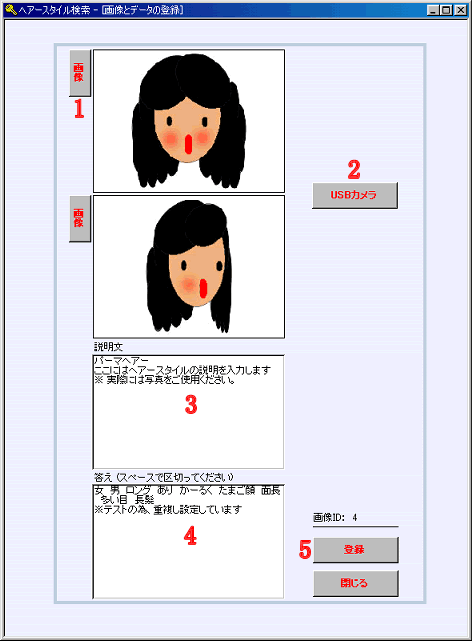
[写真の操作メニュー]
1.ファイル選択ダイアログが表示されますので、ファイルを選択してください。
2.登録されている写真を削除します。
3.ペイント等の他のアプリケーションを起動します。このソフトで画像加工等が可能です。
事前に、「設定」メニューで起動するアプリケーションソフトを登録しておく必要があります。
4.画像加工ソフトを起動します。
5.変更せずに終了します。
6.写真を印刷します。
7.チェックすると、「正面」「横向」の2枚を印刷します。
8.チェックすると、「写真枠」を印刷します。
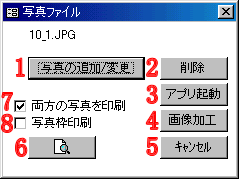
[画像加工フォーム]
1.トリミング枠の位置とサイズを表示しています。
2.指定された角度で回転させます
3.トリミング枠で画像を切り取ります
トリミング枠はドラッグで位置移動、枠線中央付近のドラッグでサイズ変更ができます
4.明度を変更します
5.加工元の写真に戻します。
6.加工結果で登録します。
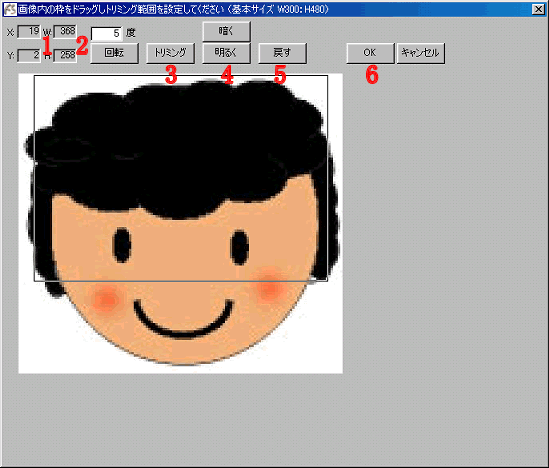
[USBカメラからキャプチャー]
1.カメラのリアルタイム画像です。
2.上の画像をキャプチャーします。
3.下の画像をキャプチャーします。
4.キャプチャー画像を登録します。
5.ビデオ設定を行います。(ビデオサイズは640×480に設定してください)
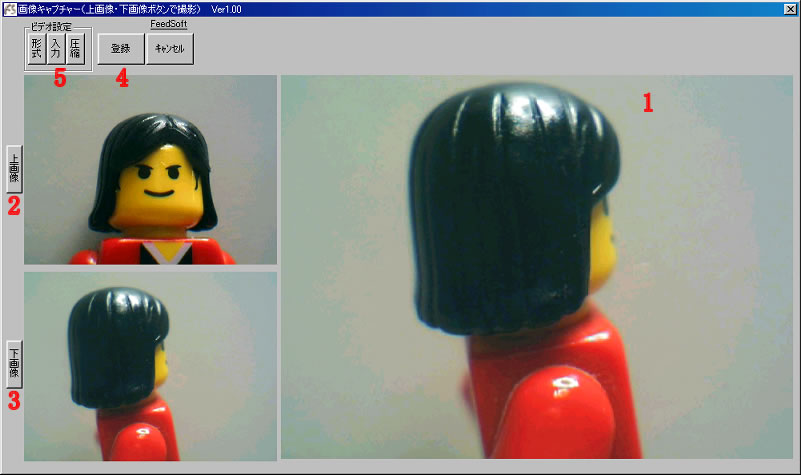
[ビデオ設定](カメラによって設定画面は若干異なります)
解像度は640×480に設定してください
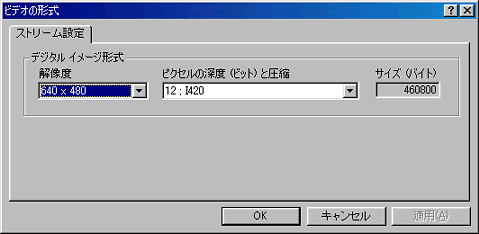
使用するUSBカメラを選択します。
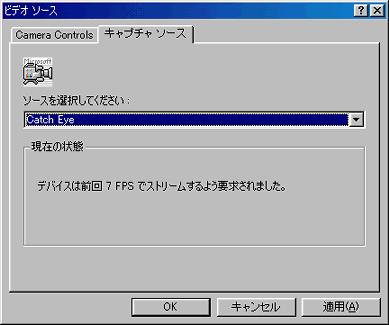
特に変更の必要はありません
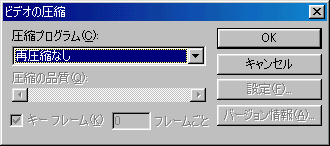
(8)画像とデータの修正・削除・印刷
修正、削除、印刷の方法はほぼ同じです。ここでは修正画面で説明いたします。1.修正したいデータのマークのチェックをONにしてください。
項目の「使用可」は最低画像1枚と、説明文、答えが入力されてる場合、○になります
2.修正画面に移動します。
3.表上で右クリックするとメニューが表示されます。
これにより、フィルタ(抽出)と並び替えが可能です。
・選択フィルタ:カーソルがあるデータで抽出します。
・非選択フィルタ:カーソルがあるデータ以外で抽出します。
・フィルタ並び替えの解除:抽出、並び替えを解除します。
・昇順、降順で並び替え:カーソルがある列の並び替えを行います。
4.下表にカーソルがあるデータのヘアスタイル画像が表示されます。
※.削除、印刷は複数のマークをONにできます。
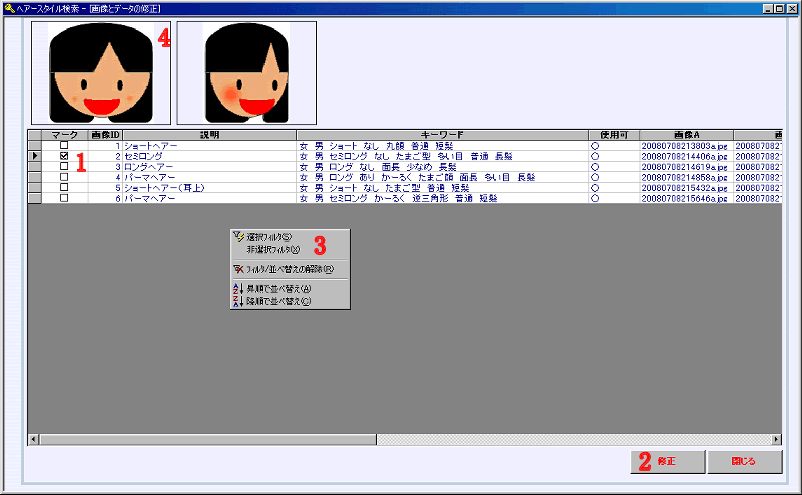
 Home
Home  ツールへ
ツールへ  目次へ
目次へCopyright(C) FeedSoft